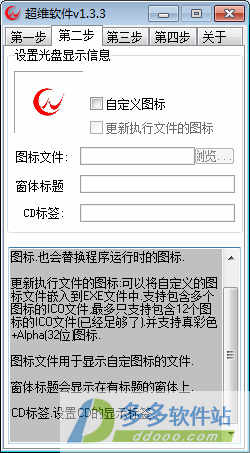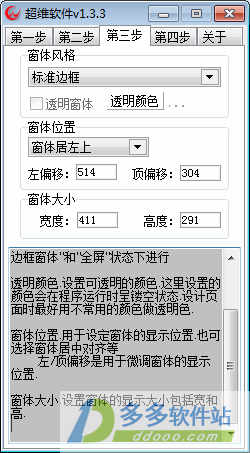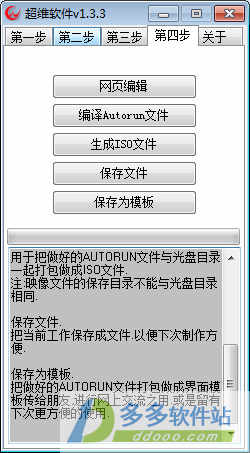详细介绍
超维光盘自动运行制作软件官方版是一款非常不错的CD/DVD 光盘自动运行界面及自动运行程序制作程序,它将程序与网页完美结合,可在程序里嵌入精美的文字,图片,音乐甚至视频!且完全支持CSS,JAVA等特效,更重要的是,它的体积仅不到3M。
超维光盘自动运行制作系统采用引导式操作方式,用户只需要根据软件的指引即可快速操作完成,仅需四部,即使您没有任何基础,相信也能很快上手,有需求的朋友请下载体验!

超维光盘自动运行制作软件官方版使用教程
1、导入文件,设置光盘初始信息
html文件:作为主显示文件
html目录:是HTML文件和相关资源的存放目录
光盘文件目录:是作为生成光盘的资源目录,作为刻录和制作ISO文件之用
注:html目录不能与光盘文件目录相同,所有的HTML资源最好放到HTML目录下,html文件中的链接路径最好用相对路径,否则会出现不能打包的现象 读取文件:可以读取以前保存过的工作文件
使用模板:可以调用现成的已经设置好的成品界面.方便用户使用,大大节省用户的界面设计的时间

2、设置光盘显示信息
自定义图标:用于用户启用自己的图标在打开我的电脑时会显示用户自定义的图标,也会替换程序运行时的图标
更新执行文件的图标:可以将自定义的图标文件嵌入到EXE文件中,支持包含多个图标的ICO文件,最多只支持包含12个图标的ICO文件(已经足够了),并支持真彩色+Alpha(32位)图标
图标文件:用于显示自定图标的文件
窗体标题:会显示在有标题的窗体上
CD标签:设置CD的显示标签
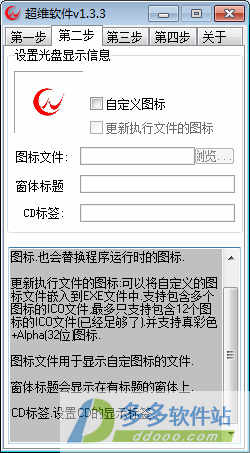
3、设置光盘外观
窗体风格:设置窗体的显示风格,包括无边框窗体、单线框、标准边框、标准对话框、小标题单线框、小标题可移动单线框等
透明窗体:用于设计异形窗体,必需在"无边框窗体"和"全屏"状态下进行
透明颜色:设置可透明的颜色,这里设置的颜色会在程序运行时呈镂空状态,设计页面时最好用不常用的颜色做透明色
窗体位置:用于设定窗体的显示位置,也可选择窗体居中对齐等
左/顶偏移:用于微调窗体的显示位置.
窗体大小:设置窗体的显示大小包括宽和高
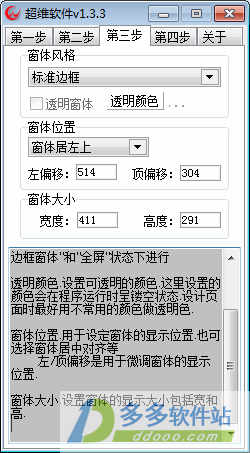
4、导出作品
网页编辑:
可以简单编辑网页,并可以设置各种命令
可以导入光盘的文件列表,并可以选择多模板的显示形式
注:html文件中的链接路径最好用相对路径,否则会出现不能打包的现象 编译Autorun文件:可把做好的AUTORUN文件打包编译到光盘目录
生成ISO映像文件:用于把做好的AUTORUN文件与光盘目录一起打包做成ISO文件
注:映像文件的保存目录不能与光盘目录相同保存文件:把当前工作保存成文件,以便下次制作方便.
保存为模板:把做好的AUTORUN文件打包做成界面模板传给朋友,进行网上交流之用,或是留有下次更方便的使用
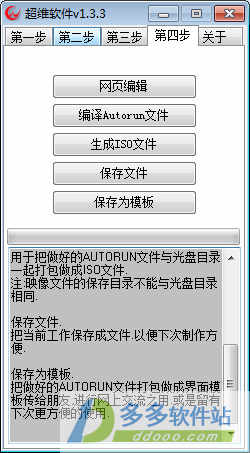
更新日志
v1.3.3版本
修正界面模板无法正确链接的问题
v1.3.1版本
1、透明颜色的选取框:可以更好地直观的选取透明色
2、更新执行文件的图标:可以将自定义的图标文件嵌入到EXE文件中,支持包含多个图标的ICO文件,最多只支持包含12个图标的ICO文件(已经足够了).并支持真彩色+Alpha(32位)图标
3、优化了文件编译速度和执行解压速度
4、修正了CD标签的显示错误
5、更新模板数据格式,如果要用以前做好的模板可以先用1.2版将以前的模板展开,然后用1.3版导入展开的模板即可
6、界面窗体可以通过ctrl+鼠标左键实现窗体的移动等等
v1.2版本
增加了保存工作文件和制作界面模板的功能
另增加了导入光盘文件列表的功能,用户可以通过简单的选择文件的操作即可做出漂亮的光盘文件列表来,用户还可以自己制作文件列表显示模板具体做法见帮助